PowerPoint로 이메일을 보내야하는 경우누군가에게 프레젠테이션하면 편집 할 가능성이 있습니다. 그것은 정확히 문제가 아닙니다. 원본 프레젠테이션의 사본은 여전히 전자 메일에 안전하게 보관되어 있으므로 백업 해 두어야합니다. 문제가되는 유일한 시점은 누군가가 사용하려는 프리젠 테이션 사본을 실수로 또는 악의적으로 편집 할 가능성이있는 경우입니다. 이때 PowerPoint 프레젠테이션을 편집하지 못하도록 잠글 수있는 방법이 필요합니다. MS Office 제품군의 주요 기능인 암호를 추가 할 수 있습니다. 또는 프레젠테이션을 PDF 또는 PPSX 파일로 저장할 수 있습니다. 다른 사람이 프레젠테이션을 볼 수는 있지만 편집 할 수는 없습니다.
PDF 또는 PPSX로 저장
앱 자체에서 PowerPoint 프레젠테이션을 PDF 또는 PPSX로 저장할 수 있습니다. 트릭을 수행하기 위해 추가 앱이나 추가 기능이 필요하지 않습니다. 프레젠테이션을 열고 파일> 다른 이름으로 저장으로 이동하십시오.

출력 파일의 위치를 선택하십시오.'파일 형식'드롭 다운에서 PPSX 또는 PDF를 선택하고 저장을 클릭하십시오. 프리젠 테이션이 별도의 파일로 저장됩니다. 원본 PPTX 파일을 열어서 편집 할 수 있습니다. 원본 PPTX가 아닌 PPSX 또는 PDF 파일을 공유해야합니다.
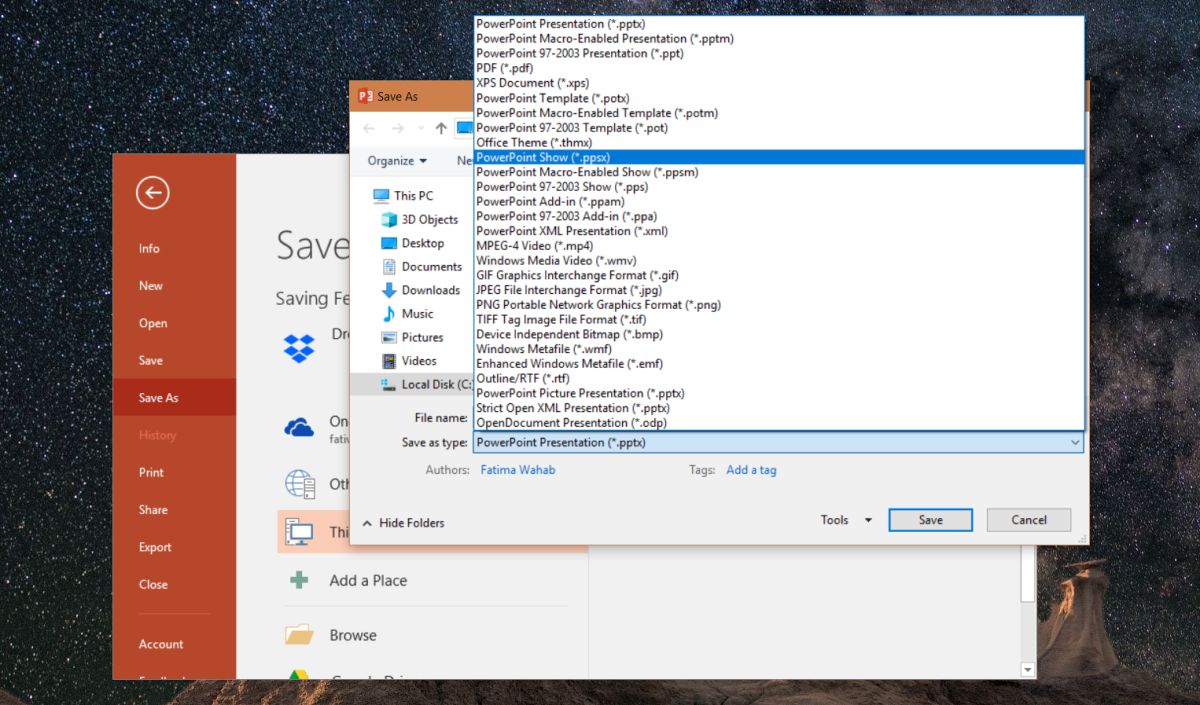
PPSX 또는 PDF?
이제 PowerPoint를 저장하는 방법을 알았습니다.PPSX 또는 PDF 형식 중 하나만 사용해야합니다. PDF 형식을 사용하면 누구나 프레젠테이션의 슬라이드를 PDF 파일의 페이지 인 것처럼 볼 수 있습니다. 파일을 슬라이드 쇼로 볼 수 없지만 내용을 쉽게 읽을 수 있습니다.
PPSX 파일은파워 포인트 프레젠테이션. 이 파일을 열면 프리젠 테이션이 재생됩니다. 다시 한 번 내용을 쉽게 읽을 수 있지만 프레젠테이션으로 재생됩니다. 프레젠테이션을 열고 슬라이드 쇼 단추를 클릭한다고 가정하십시오. 이것이 PPSX 파일을 여는 것입니다.
프레젠테이션이 걱정된다면표절 된 경우 내보내기 옵션에서 개별 슬라이드를 PNG로 저장하는 것이 좋습니다. 새 PowerPoint 프레젠테이션을 만들고 PNG를 슬라이드에 삽입 한 다음 PPSX 또는 PDF로 저장하십시오. 이렇게하면 어느 정도까지는 다른 사람이 내 콘텐츠를 복사하지 못하지만 여전히 콘텐츠를 입력하거나 OCR 앱을 사용하여 콘텐츠를 복사 할 수 있습니다.












코멘트